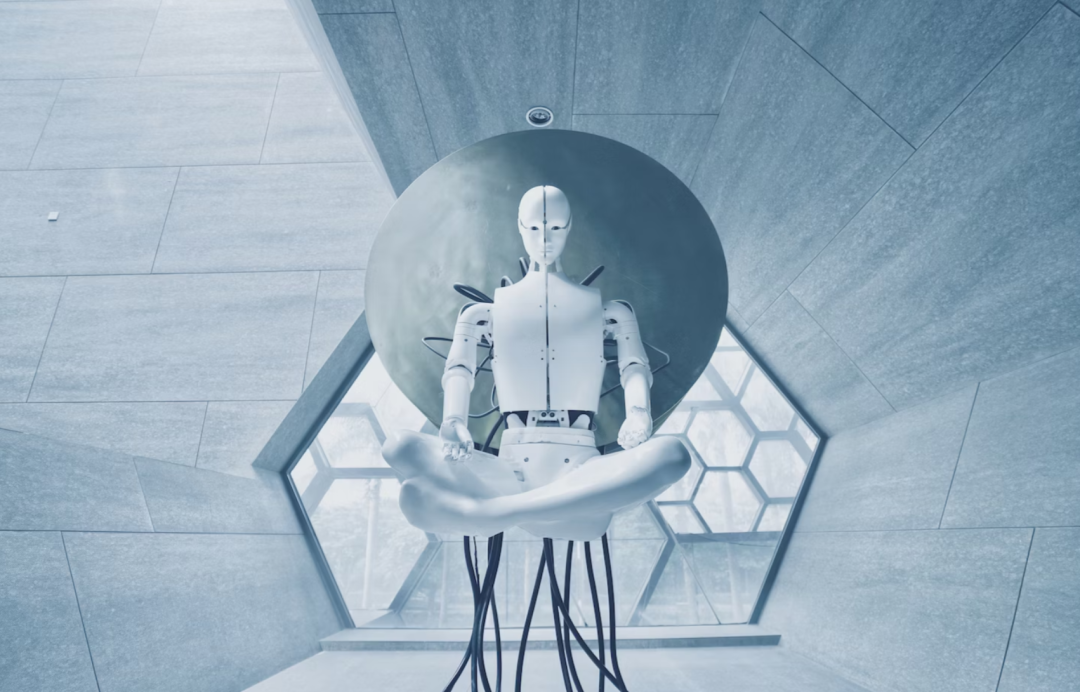根据《翻译服务质量要求》(GB/T 19682-2005)本标准规定了翻译服务译文质量的基本要求、特殊要求、其他要求、译文质量评定和检测方法等。由此可见完成翻译,并不意味着翻译任务的结束,译文审校也是翻译工作重要的一环。
译文审校可以分为译者自我审校、同行审校和翻译后同行审核。虽然类型差异很大,但是都有着相同的目的,即确保翻译达到预期的质量。质检主要检查译文的语言、格式层面。因为在译文里可能存在一些错误,如:一致性(术语不一致、相同句段译文不一致等)、tag(tag误删、tag多余等)、标点(标点漏翻译、多余标点等)、空格(多余空格、少空格等)、数字(数字错译、数字漏翻等)等。
鉴于人工校对会因疲劳等因素,容易导致遗漏部分错误。因此,小编给大家推荐ApSIC Xbench、ErrorSpy、Html QA、QA Distiller等质检工具;此外,SDL Trados、Déjà Vu、Wordfast、Star Transit等多数CAT工具都有QA模块,以上工具可以帮助大家提高译文校对的效率和准确度。今天小编先给大家介绍一下ApSIC Xbench软件及其使用方法。
ApSIC Xbench是一款简单易用的QA工具,支持的格式极为广泛,涵盖了大部分常用主流CAT软件的原生文件和记忆库及术语库,例如几乎适用于TMX、XLIFF、Trados、Wordfast、MemoQ、Deja Vu、IBM在内的所有翻译软件的处理、是目前行业应用最为广泛的QA工具。
ApSIC Xbench provides simple and powerful Quality Assurance and Terminology Management in a single package. Just load files in any of the dozens of CAT formats supported and get your translation quality to the next level.
https://www.xbench.net/index.php/download
首先打开Xbench,点击Project,新建一个项目。
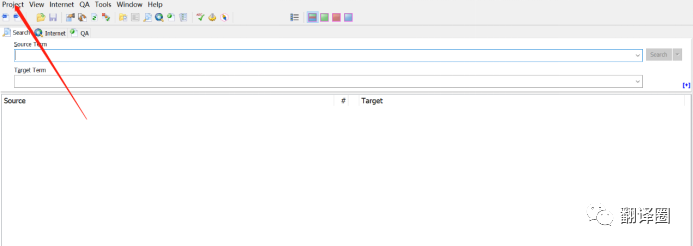
此时会弹跳出“Project Proprieties”,在此窗口中,分别对“Files”和“Settings”进行设置。本文以Trados软件为例,所以在“Files" 一栏中直接勾选了“Trados Studio File”,大家需要根据自己的文本类型进行勾选。勾选完毕,在右侧选择“Next”进入下一步设置。找到Trados中翻译项目文件的存储位置后,选中该文件,即可以把所需要质检的文件导入到Xbench软件之中。
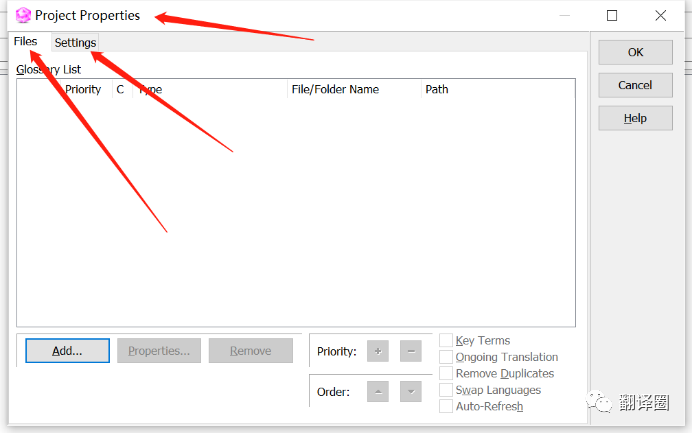
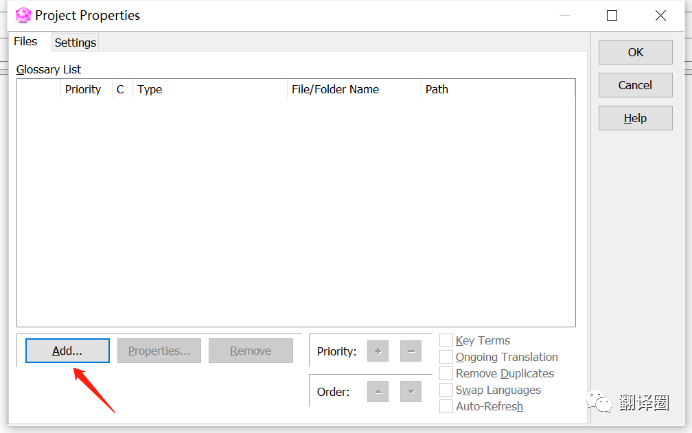
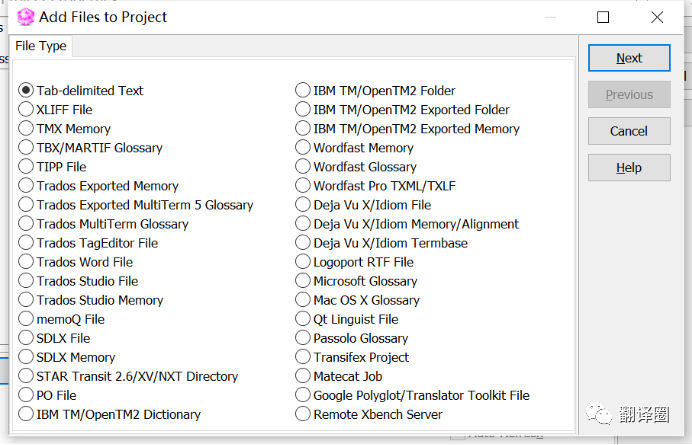
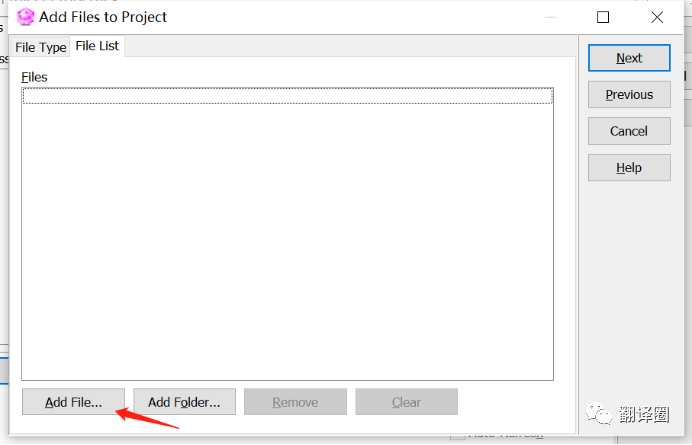
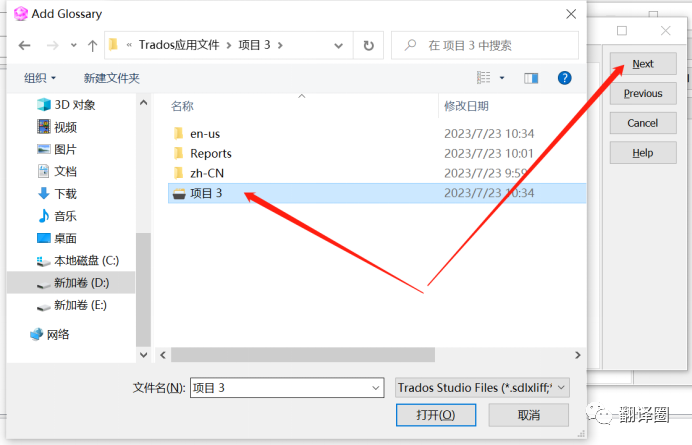
要注意勾选“Ongoing translation”,勾选完毕后,点击确认,便导入成功。

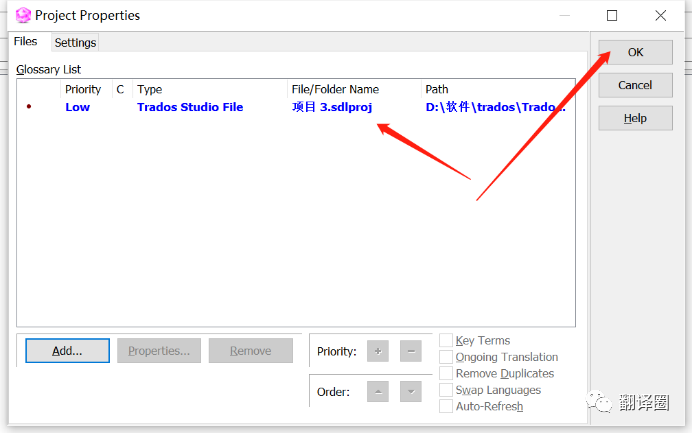
导入成功后,在主页面中点击“View”,在菜单栏中选择“QA”。
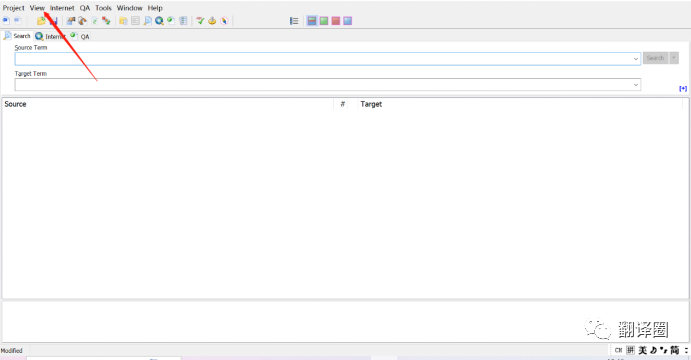
按照质检的相关规定,选择相应需要检查的项目。勾选好后点击“Check Ongoing Translation”,就可以得到质检后的结果了。

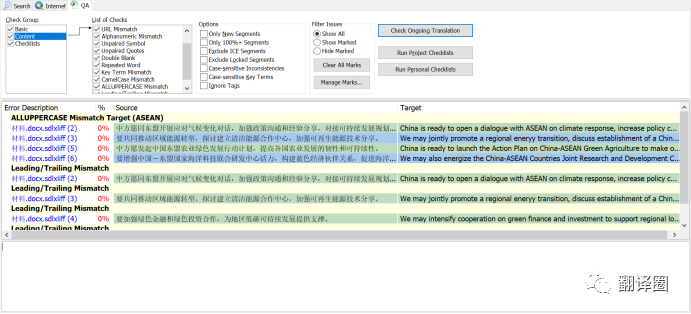
如果想要直接通过Xbench直接弹跳至Trados界面进行相应的译文修改。提前安装Xbench的插件(上述连接中也有相应的插件)。安装好后,在项目内界面内右上角,便可以点击运行Xbench。
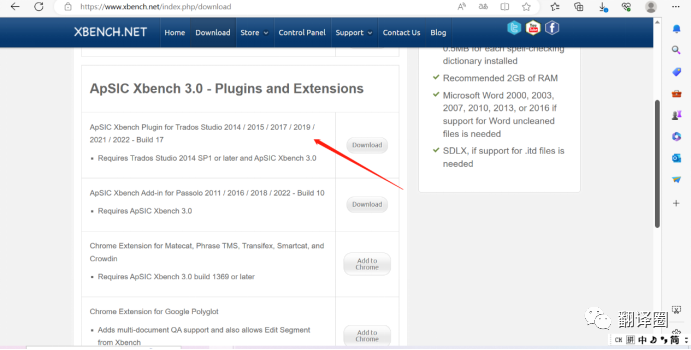
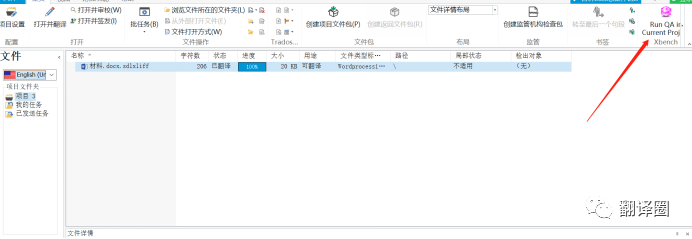
选中一条QA结果,点击鼠标右键便会弹跳出小菜单界面,点击“See Content”便能查看原文句子,点击“Edit Segment”便可以跳转到Trados界面,直接进行译文修改。
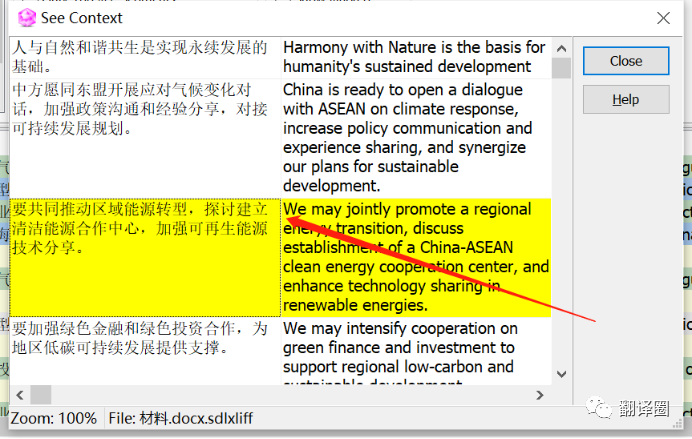
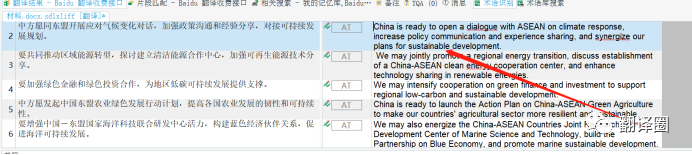
质检是优化译文关键一环,希望以上内容能帮助大家更好的进行此项工作,我们下期再见!
特别说明:本文仅用于学术交流,如有侵权请后台联系小编删除。
– END –
转载来源:翻译圈
转载编辑:李倩楠